Google skjöl: Hvernig á að búa til efnisyfirlit

Lærðu hvernig á að búa til efnisyfirlit í Google skjölum á auðveldan hátt.
Lykilorðsstjórar eru frábær tæki til að stjórna lykilorðunum þínum á öruggan hátt. Þeir gera þér kleift að velja einstök, löng og flókin lykilorð fyrir hverja þjónustu. Þetta er vegna þess að þeir taka alla erfiðisvinnuna við að muna hvaða lykilorð er fyrir hvaða reikning. Lykilorðsstjórar innihalda einnig oft gagnlega eiginleika eins og leitaraðgerðir og stillanleg möppuuppbygging.
Ef þú ert með fullt af færslum í hvelfingunni þinni gætirðu stundum skoðað þær allar. Það gæti hjálpað þér að minna þig á gamlan reikning sem þú hefur gleymt. Þú gætir viljað klippa þessa gömlu reikninga ef þú vilt ekki nota þá lengur, en þú gætir líka viljað fara niður minnisbraut og skoða reikninginn líka. Þó að þú gætir skoðað hverja möppu þína eina í einu til að sjá allar færslurnar þínar. Það er miklu fljótlegra að fletta í gegnum allan lista yfir færslur í hvelfingunni þinni í einu lagi.
Það er mjög auðvelt að skoða heildarlistann yfir færslur í hvelfingunni þinni í gegnum Bitwarden vefhvelfinguna. Vefhólfið hefur sjálfgefið þetta útsýni. Allt sem þú þarft að gera er að skrá þig inn á https://vault.bitwarden.com og fletta síðan í gegnum sjálfgefna „Hvelfingin mín“ flipann.

Bitwarden vefhólfið sýnir þér sjálfgefið fulla og ósíuða hvelfinguna þína.
Þó að vefhólfið sé sjálfgefið að sýna þér hverja færslu, er vafraviðbót sjálfgefið að sýna þér aðeins þær færslur sem passa við slóð núverandi flipa. Jafnvel ef þú skiptir yfir í „Hvelfið mitt“ flipann muntu komast að því að sjálfgefið geturðu aðeins séð færslur sem ekki hafa verið flokkaðar í möppu. Þó að þú getir séð öll lykilorðin þín ef þú flokkar eftir „Innskráning“, þá hjálpar þetta þér ekki að finna gamlar færslur af öðrum gerðum líka.
Það sem þú getur gert í staðinn er að leita að tveimur stjörnum í leitarstikunni efst á viðbyggingarglugganum. Stjörnumerki eru almennt notaðar sem algildistákn, sem þýðir að þær passa við hvað sem er. Því að leita að stjörnum skilar öllu. Þú þarft að slá inn stjörnupar því leitaraðgerðin byrjar aðeins að leita þegar þú slærð inn annan staf.
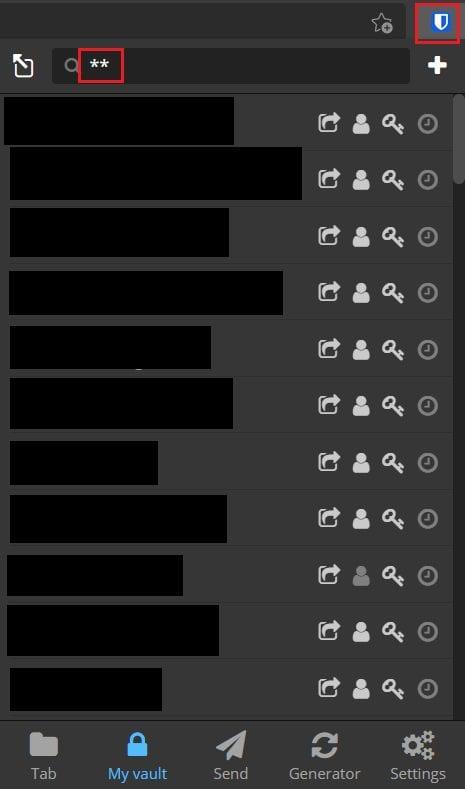
Leitaðu að par af stjörnum í Bitwarden vafraviðbótinni til að geta séð allar færslur.
Ef þú vilt bara fletta í gegnum allar færslurnar í hvelfingunni þinni er auðveldara að gera það án þess að þurfa að fletta í gegnum hverja möppu, eina í einu. með því að fylgja skrefunum í þessari handbók geturðu skoðað allt innihald Bitwarden hvelfingarinnar bæði í vefhvelfingunni og vafraviðbótinni.
Lærðu hvernig á að búa til efnisyfirlit í Google skjölum á auðveldan hátt.
AR Zone er innbyggt app sem er fáanlegt í nýjustu Samsung símunum. Lærðu meira um AR eiginleika, hvernig á að nota appið og hvernig á að fjarlægja það.
Við sýnum þér nákvæmar skref um hvernig á að breyta Facebook lykilorðinu þínu.
Chrome, sjálfgefið, sýnir þér ekki alla vefslóðina. Þér er kannski sama um þessi smáatriði, en ef þú þarft af einhverjum ástæðum að birta alla vefslóðina, nákvæmar leiðbeiningar um hvernig á að láta Google Chrome birta alla vefslóðina á veffangastikunni.
Reddit breytti hönnun sinni enn og aftur í janúar 2024. Endurhönnunin er hægt að sjá af notendum skjáborðsvafra og þrengir að aðalstraumnum á sama tíma og tenglar eru til staðar.
Að slá uppáhalds tilvitnunina þína úr bókinni þinni á Facebook er tímafrekt og fullt af villum. Lærðu hvernig á að nota Google Lens til að afrita texta úr bókum yfir í tækin þín.
Áminningar hafa alltaf verið aðal hápunktur Google Home. Þeir gera líf okkar örugglega auðveldara. Við skulum fara í stutta skoðunarferð um hvernig á að búa til áminningar á Google Home svo að þú missir aldrei af því að sinna mikilvægum erindum.
Stundum, þegar þú ert að vinna í Chrome, geturðu ekki fengið aðgang að ákveðnum vefsíðum og færð upp villuna „Laga DNS vistfang netþjóns fannst ekki í Chrome“. Hér er hvernig þú getur leyst málið.
Hvernig á að breyta lykilorðinu þínu á Netflix streymisvídeóþjónustunni með því að nota valinn vafra eða Android app.
Ef þú vilt losna við endurheimta síður skilaboðin á Microsoft Edge skaltu einfaldlega loka vafranum eða ýta á Escape takkann.






